System nie znalazł vcruntime140_1.DLL - Jak pobrać plik i naprawić błąd
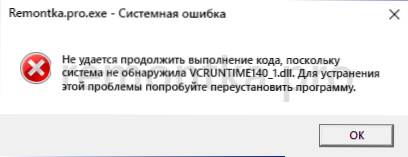
- 4762
- 1138
- Jozue Noga
Jeśli po uruchomieniu gry lub programu otrzymasz komunikat o błędzie: Nie możesz kontynuować kodu, ponieważ system nie znalazł vcruntime140_1.DLL lub uruchomienie programu jest niemożliwe, ponieważ na komputerze nie ma vcruntime140_1.DLL, naprawienie błędu jest bardzo proste.
W tej instrukcji szczegółowo, jak pobrać vcruntime140_1.DLL z oficjalnej witryny Microsoft, co to za plik i jak zainstalować ten plik w systemie Windows 10, 8.1 lub Windows 7, aby naprawić błąd.
- Jak pobrać vcruntime140_1.DLL z oficjalnej strony
- Instrukcja wideo
- Dodatkowe sposoby naprawy błędu
Jak pobrać vcruntime140_1.DLL z oficjalnej strony
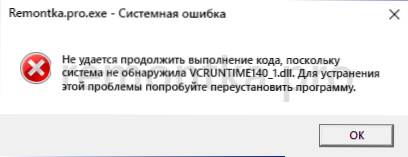
Przede wszystkim, gdy pojawi się ten błąd, nie należy przesyłać osobnego pliku vcruntime140_1.DLL, spróbuj umieścić go w folderach C: \ Windows \ System32 lub C: \ Windows \ SySwow64 - To nie jest najbardziej działająca metoda.
Właściwe rozwiązanie jest pobranie z oficjalnej witryny i zainstalowanie rozproszonych komponentów Visual C ++ 2019 na komputerze. Ważny: Jeśli już zainstalowałeś te komponenty, ale w 64-bitowym systemie pobrał tylko jedną z wersji (na przykład tylko x64 w 64-bitowych systemie Windows), błąd można zachować, ponieważ wiele programów potrzebuje 32-bitowego (x86 ) Plik nawet w systemach x64. Aby naprawić błąd, użyj następujących kroków:
- Przejdź do oficjalnej strony internetowej https: // wsparcie.Microsoft.COM/RU-RU/HELP/2977003/The-Latest-Support-Visual-C-Downs
- W sekcji Visual Studio 2015, 2017 i 2019 dla systemu Windows 10, 8.1 i Windows 7 64-bitowe pliki pobierania VC_REDIST.x86.Exe I VC_REDIST.X64.Exe. Dla systemów 32 -bitowych - tylko pierwszy plik.
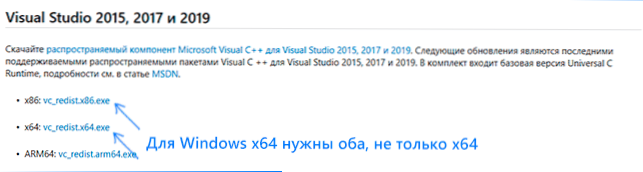
- Uruchom z kolei obu instalatorów i przejdź przez proces instalacji. Plik zostanie automatycznie skopiowany do niezbędnych lokalizacji na komputerze i poprawnie zarejestrowany w systemie.
Następnie zaleca się ponowne uruchomienie komputera i sprawdzenie, czy błąd systemu jest zapisywany „nie jest możliwe kontynuowanie wykonywania kodu, ponieważ system nie znalazł vcruntime140_1.DLL ”, najprawdopodobniej problem zostanie rozwiązany.
Instrukcja wideo
Dodatkowe sposoby naprawy błędu
W przypadku niektórych programów opisana metoda może nie dawać wyniku, w tym przypadku wypróbuj tę opcję:
- Przejdź do folderu programu (z plikiem wykonywalnym .exe) i spróbuj skopiować plik vcruntimedll z folderu System32.
- Jeśli poprzedni element nie pomaga, spróbuj go zastąpić plik z SYSWOW64 (w tych folderach znajdują się różne kopie pliku).
- W przypadku, gdy istnieje osobny folder z bibliotekami w folderze z programem (na przykład folder bin), możesz skopiować do niego vcruntimedll.
Mam nadzieję, że jedna z opcji korygowania błędu vcruntime140_1.DLL pomógł w twoim przypadku, a problem jest rozwiązany.
- « Jaki rodzaj procesu ładowania CTF lub CTFMON.exe w systemie Windows 10 i co zrobić, jeśli załaduje procesor
- Microsoft Office na Android - Word, Excel, PowerPoint i nie tylko w jednej aplikacji »

